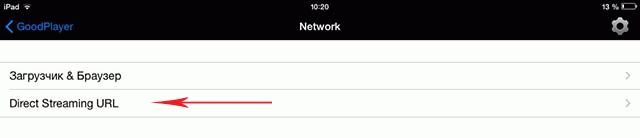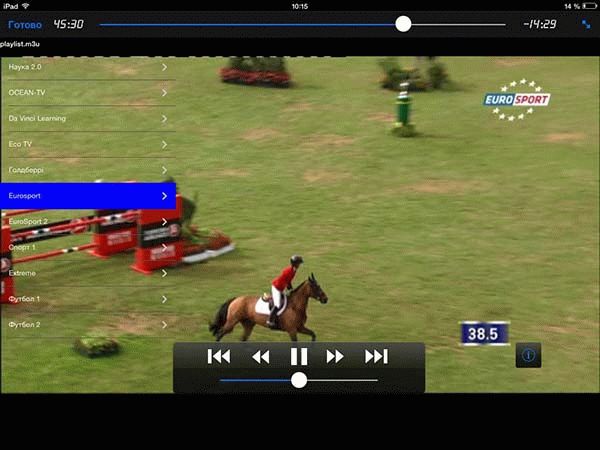Как смотреть на ipad iptv

Обладателям американской разработки интерактивное телевидение доступно также, как и пользователям устройств на базе Андроид и Смарт. Только для этого придется прибегнуть к помощи не стандартного плеера, а нескольких других программ. Потоковое видео высокого качества способны воспроизводить несколько приложений, которые называются IPTV-плеерами для устройств iOS. Любой из них можно скачать в App Store.
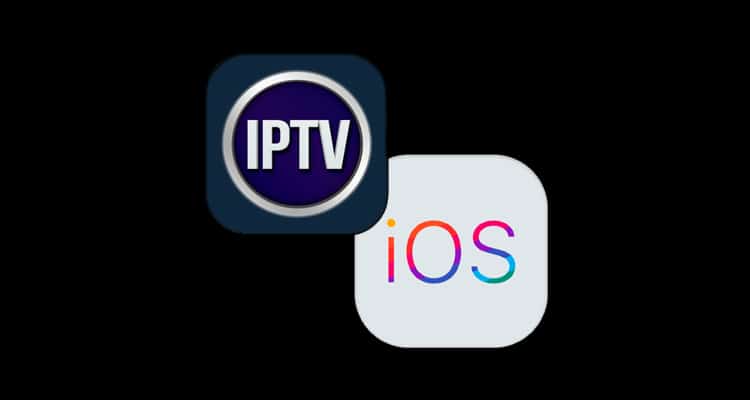
Лучшие IPTV-плееры для iOS
В официальном магазине доступны три плеера, которые справятся с приемом и передачей сигнала каналов HD формата.
GoodPlayer
В купе с «родным» браузером выполняет функции не только проигрывателя, но и полноценного медиаплеера. Приложение считается топовым в своей категории, поскольку обладает множеством плюсов:
- Потоковая передача видео, от HTTP до
- Управление плеером пальцем в одно касание для регулировки уровня громкости и настройки субтитров.
- Поддержка трансляции на ТВ через выход HDMI и отображение видео в зеркальном формате.
- Файловый менеджер внутри. Можно перемещать файлы из хранилища в папку, удалять, менять название, копировать и пересылать прямо внутри плеера.
- Поддержка отдельных плейлистов (через настройку папок).
- Субтитры всех видов (srt, smi, idx+sub и вшитых в mkv).
- Можно просматривать почту и открывать ролики и аудиозаписи сразу из писем.
- Обмен файлами через Wi-Fi.
В App Store плеер стоит около 300 рублей.
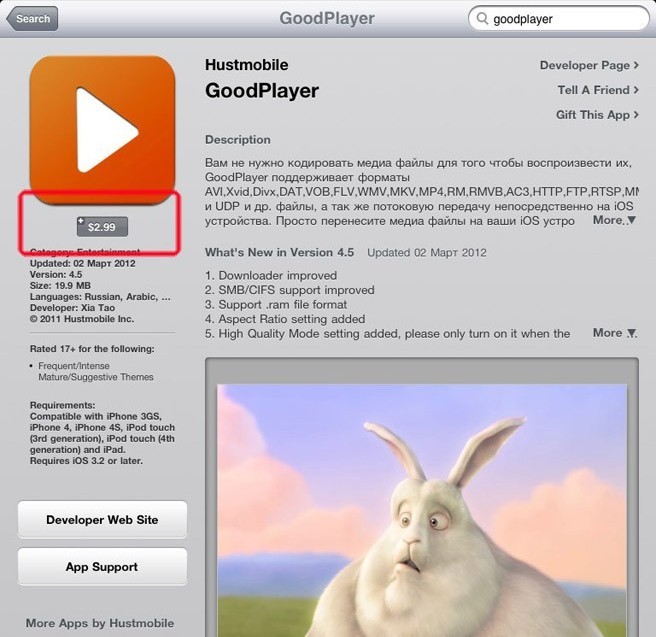
Nplayer
Любимый многими за простое управление, удобный интерфейс и поддержку звуковой дорожки DTS плеер стоит на втором месте в списке благодаря и другим достоинствам:

- Самая широкая поддержка как видеоформатов (MKV, AVI, MP4, MOV, FLY, OGV, ASF, TP, RMVB), так и аудио (MP3, FLAC, WAV, WMA, APE). Функция незаменима для капризных «яблок».
- Возможность хранить любимые фильмы и сериалы в облаке и просматривать через программу прямо оттуда. Для этого потребуется прикрепить к плееру свою учетную запись всего один раз. Функция экономит память устройств с объемом до 32Гб.
- Выгрузка хранилищ с разнообразных ресурсов и трансляция в режиме онлайн с серверов разного типа: UpnP/DLNA, Toshiba, WebDav, FTP, STFP, SMB/CIFS.
- Скачивание видеоматериала, аудиодорожек и картинок напрямую из сети в память гаджета и их просмотр даже без интернета.
- Гибкие настройки любого параметра, внешнего вида и функциональности приложения.
- Воспроизведение в отличном качестве даже при низкой скорости соединения.
- Функция «картинка в картинке», когда можно смотреть ролик и параллельно отвечать на сообщения в социальных сетях, не выходя из плеера.
Правда, цена на это чудо кусачая — 699 рублей в официальном магазине для iOS. Есть бесплатная версия, но она сильно ограничена в возможностях.

ProgTV
Самый простой, но не менее полезный плеер для просмотра интерактивного телевидения на устройствах iOS. А для тех, кому ни к чему обилие функций, он вообще будет лучшим.
- Автообновление при каждом запуске приложения.
- Если устройство поддерживает многоадресную передачу через UDP-прокси, то она значительно облегчит жизнь.
- Поддержка нескольких плейлистов одновременно в форматах M3U (M3U8), XSPF.
- Распаковка архивированных данных.
- Поддержка интернет-радио и ТВ.
- Плюсом ко всему есть субтитры, запись передачи и таймер.
- Подходит для разного разрешения экранов: от телефона до планшета.
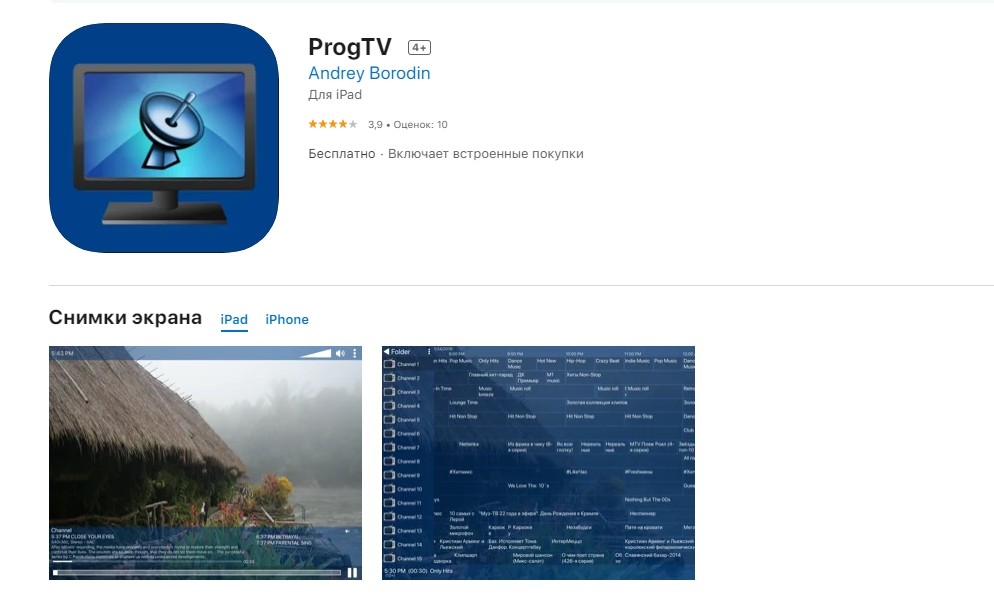
Особенности настройки
Как плеер адаптировать под модель своего гаджета, показано на примере GoodPlayer:
- Открыть его и в углу справа внизу кликнуть на значок экранчика.

- Появится окно, где следует указать URL-адрес нужного плейлиста и нажать «Done».

- Если ошибки нигде нет, то плеер начнет воспроизводить каналы, начиная с первого. Переключаться можно на прозрачном меню в левой части.
- Для дополнительного комфорта можно в настройках активировать просмотр в режиме 1080 и отключить «лесенку».
- Готово! Наслаждаемся любимыми передачами.

Возможные проблемы
Трудности, которые часто встречаются при настройке и установке плееров IPTV для iOS:
- Настройки верные, но программа не работает. Причин может быть несколько:
- плохое или нестабильное интернет-соединение. Желательно использовать только сеть Wi-Fi;
- приложение несовместимо с текущей версией iOS. Тут поможет обновление до актуального варианта и перезагрузка устройства;
- скачивание приложения из ненадежного источника. Оно лагает, виснет, засорено спамом и рекламой. Лучше удалить плеер и скачать его с официальной страницы в App Store.
- Плеер не находит плейлист по заданному адресу. В таком случае или адрес введен с ошибкой, или плейлист больше не актуален.
- Видео и звук отстают друг от друга. Причина, опять-таки, в качестве сигнала. Если после изменения источника подключения проблема не исчезнет, то опускаем качество изображения в плеере.
- Приложение вылетает. Пробуем обновить его вручную в App Store. Если проблема не исчезла, лучше использовать другой плеер.


Если ваш провайдер интернета или телекомпания вещает IPTV телевидение, то самый простой, удобный и бесплатный способ его смотреть - это установить бесплатное (но очень качественное) приложение VLC Player на ваш iPad (Air или mini), iPod Touch или iPhone и открыть там ссылку нужного канала.
Подробная инструкция.
Обычно, интернет провайдер или телекомпания даёт ссылку на плейлист каналов, которая выглядит так http://internet-provider.com/IPTV/IPTV.m3u или что-то типа такого http://192.168.12.48/playlist.m3u
Вам нужно скачать этот файлик с расширением .m3u и открыть его в текстовом редакторе (не Word), к примеру, в Блокноте или в Notepad++.
Там вы увидите много вот таких строчек:
Это и есть список каналов. Теперь вам нужно скопировать только адрес нужного канала (т.е. просто ссылку вида http://192.168.12.48:16555/udp/239.0.10.12:1255 ) и вставить в приложение VLC. Вставлять ссылку нужно в меню "Открыть сетевой ресурс".

Всё, теперь открывается обычное окно проигрывателя, где вы можете смотреть свой любимый канал.
Чтобы переключиться на другой канал, вам нужно вставить ссылку другого канала. Все ссылки плеер запоминает, поэтому это нужно будет сделать только первый раз.
Теперь у вас iPad выступает в роли беспроводного телевизора.

Вам понравилась статья ? Хочешь отблагодарить автора? Расскажи о ней друзьям.
Или подпишись на обновление блога по E-Mail. (via FeedBurner)
А если мой провайдер telekom Italia, он поддерживает ip tv но жаждет предоставить список своих каналов, а я хочу смотреть российское телевидение? Как тут быть?
Тогда вам ничего не остаётся как зайти в гугл и вбить запрос «смотреть онлайн XXX» (вместо XXX пишите название своего канала). Всё. Заходите по ссылкам и смотрите, какой сайт предоставляет наилучшее качество трансляции вашего канала.
Подключиться к сервису, который предоставляет Российские каналы, вариантов много , как официальных, так и совсем не официальных… )))
Я это уже делаю. Подбираююсь к Smart tv. А как увеличить кеш браузера, в котором я смотрю (кроме стирания кукиес и жесткой перезагрузки? Программа wentura работает как-то на ipad и smart tv. Но как долго это будет продолжаться? С компом все понятно: подсоединяешь его по hdmi. А как быть с ipad? Как с ipad передать на телевизор то, что я смотрю, например на ontvtime.ru
Я на iPad-е смотрю напрямую из браузера Safari (ничего никуда не передаю). Захожу на страничку онлайн ТВ и нажимаю Play. И никакой кеш не увеличиваю – тянет отлично. P.S. У меня iPad Air и iPad 3 – везде всё отлично работает – ничего не тормозит.
А как очистить историю в влс? удалить из истории не рабочую ссылку, к примеру
Просто проведите пальцем справа налево, затем «удалить».
Напишите комментарий

Партнеры
Профессиональная уборка квартир, помещений, офисов и домов.
-->
Свежие записи
- Решение: iPhone пишет Sim-карта не вставлена
- Что я узнал о Фуджейре (ОАЭ) или где понырять с акулами
- Плохой силикон BauGut – разводит плесень
- Кому лучше ехать отдыхать на лыжах в Славском
- Отзыв про отель Movenpick 5* Resort Sharm El Sheikh Naama Bay
Лучшие статьи
5. Уникализация картинок для поискового продвижения сайтов.
6. Мои отзывы Tiran Island, как я там отдыхал.
7. Мои отзывы Sol Cyrene и виндсёрфинг на Краном море.
Про yuriki и про блог
Пишу тут для тех, кому захотелось что-нибудь улучшить в этой жизни. Будь то сайт в интернете или общество, идущее на поводу у денег (вернее, на поводу у тех, кто навязывает нам пользоваться деньгами).
Что это за картинки справа?
Они для поднятия настроения и вдохновения на дальнейшее совершенствование.
Для вдохновения
Поиск
Copyright © 2021 yuriki. При копировании информации не забудь поставить активную прямую обратную ссылку.
Сегодня многие интернет провайдеры помимо доступа во всемирную паутину предоставляют своим клиентам так же и возможность просмотра IPTV, благодаря чему мы можем смотреть цифровое телевидение на своих компьютерах и ноутбуках. Однако, во времена, когда у многих дома помимо стационарных компьютеров есть планшеты и смартфоны, было бы как минимум странным не подключить их к цифровому ТВ. В этой статье рассмотрим подключение к IPTV Apple-устройств, однако, учитывая специфику настройки, эту инструкцию можно смело применить и к Android-гаджетам.
IPTV плеер для iOS
Начну инструкцию непосредственно с выбора проигрывателя IPTV. Мне известно всего два плеера способных воспроизводить потоковое видео из плейлистов. (Да-да, важна именно возможность воспроизведения плейлистов формата m3u, нам нужно переключать каналы, а не вводить каждый раз адрес потока конкретного канала). Такими плеерами являются GoodPlayerи nPlayer. И не смотря на более приятный интерфейс nPlayer, я бы рекомендовал выбрать GoodPlayer, так как он имеет минимальные задержки при переключении каналов. На его примере и рассмотрим подключение IPTV.
- Для начала нужно узнать URL плейлиста вашего провайдера. Сделать это можно зайдя в настройки IPTV-плеера на компьютере. Обычно адрес имеет такой вид: http://домен-провайдера/playlist.m3u .
![Адрес Playlist.m3u]()
- Теперь откройте GoodPlayerи в правом нижнем углу нажмите на значок с монитором
![set-url]()
- В открывшемся окне выберите DirectSteamingURLи поле адреса введите URL плейлиста из первого пункта и нажмите «Done»
![direct-streaming]()
- Если всё сделано правильно, должно начаться воспроизведение с первого по списку канала, сами же каналы можно переключать в наэкранном списке слева
![iptv-interface]()
- После всего проделанного рекомендую зайти в настройки плеера и включить два пункта: деинтерлейсинг для того, чтобы убрать «эффект лесенки», и Режим высокого качества
![deinterlacing]()
На этом можно было бы закончить, но к сожалению у многих после всего проделанного возникает одна и та-же проблема – видео «сыпется» и идёт рывками. Такая проблема чаще всего возникает из-за того, что большинство провайдеров предоставляют доступ IPTV по протоколу UDP. Недостаток такого вещания состоит в том, что большинство роутеров с трудом справляются с передачей потока по WiFi, помимо этого, даже при просмотре IPTV на компьютере через проводное соединение, поток автоматически дублируется по WiFi, забивая беспроводной канал.
Выход из сложившейся ситуации только один – преобразования потока UDP в HTTP. Для этого нужен роутер с поддержкой «udpxy». Но встроенный сервер «udpxy» есть далеко не во всех роутерах, по этому, тем у кого такой функции в роутере нет можно посоветовать прошить его на альтернативную прошивку. К примеру, на прошивку DD-WRT (проверить наличие такой прошивки для вашего устройства можно по этой ссылке http://www.dd-wrt.com/site/support/router-database).
Как настроить IPTV через UDPXY
Рассмотрим настройку на примере роутера Zyxel Keentic, хотя принцип настройки применим и к другим моделям с наличием «udpxy».
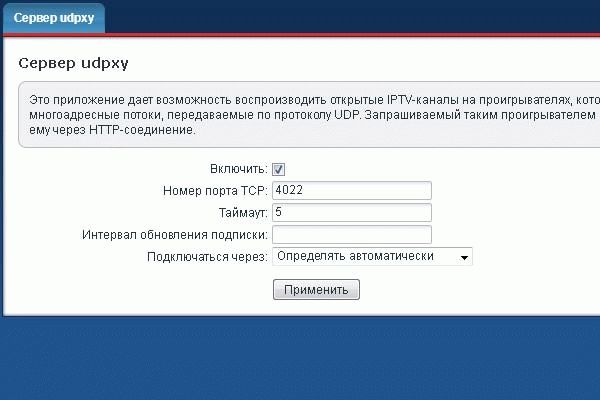
- Зайдите в настройки роутера введя в адресной строке браузера 192.168.1.1 и перейдите в настройки «udpxy»
- Активируйте данную функцию и запишите номер порта TCP, он понадобится нам чуть позже
Теперь роутер вещает IPTV уже по протоколу HTTP и нам нужно переделать плейлист под новый формат.
Возвратитесь к первому пункту инструкции по настройке плеера, скопируйте адрес плейлиста провайдера, вставьте его в адресную строку браузера и сохраните на компьютере.
Открыв плейлист в текстовом редакторе, мы видим, что на данный момент ссылки на каналы имеют такой вид: udp://@239.0.0.61:1234 . Нас такое положение дел естественно не устраивает, нужно преобразовать ссылки в новый формат: http://192.168.1.1:4022/udp/239.0.0.61:1234 .
Как видим, от прежнего адреса остаётся только часть ссылки – udp/239.0.0.61:1234 . Нам нужно заменить символы udp:// @ на udp/ , а вперед подставить ссылку на адрес «udpxy-сервера».
Так как каналов много, проще всего это будет сделать в автоматическом режиме, воспользовавшись функцией «заменить» в блокноте Windows

Теперь новый плейлист нужно подключить к плееру GoodPlayer. Так как возможности открыть плейлист из локального хранилища в iOS нет, то новый плейлист нужно загрузить в интернет, и затем оттуда скачать в плеер.
Воспользуемся облачным хранилищем DropBox, так как доступ к нему уже интегрирован в GoodPlayer.
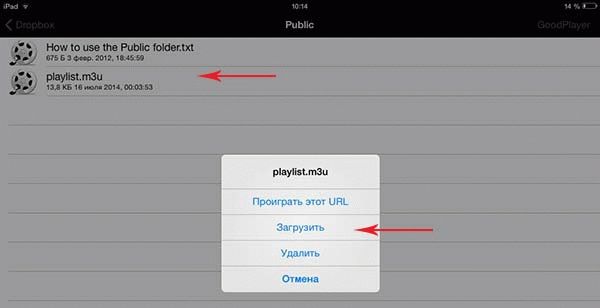
- Загрузите новый плейлист в ваше хранилище DropBox
- Откройте GoodPlayer и в разделе сеть (значок монитора в правом нижнем углу) выберите DropBox
- Зайдите в свой аккаунт, нажмите на плейлист и выберите «Загрузить»
- Вернитесь на главный экран плеера, новый плейлист теперь находится в папке «Download». Можете открывать его и смотреть IPTV на вашем планшете и смартфоне без зависаний в хорошем качестве.
Приложение OTT-Player

Для установки приложения OTT-Player сделайте следующее:
- Скачайте и установите данный плеер на своё устройство через App Store.
- Зарегистрируйтесь на сайте разработчика данной программы.
- Подтвердите регистрацию в пришедшем вам электронном письме.
- Войдите в свой аккаунт на сайте для завершения регистрации и корректирования личной информации.
- Скачайте с нашего сайта плейлисты и затем загрузите их непосредственно на странице вашего аккаунта.
- Редактируйте, обновляйте и добавляйте новые листы воспроизведения и устройства в аккаунте.
- Затем введите регистрационные данные в приложении на своём устройстве и наслаждайтесь просмотром.
Информация о всех доступных плейлистах (списках каналов) для OTT-Player находится здесь.
Приложение Peers.TV

Peers.tv— это удобная возможность смотреть цифровое телевидение и наслаждаться любимыми передачами и сериалами в удобное вам время.
- Скачайте и установите данный плеер на своё устройство на App Store.
- Запустите приложение.
- Добавьте в настройках ссылку (адрес, url) на плейлист http://user.sys-s.ru/manual/iptv.m3u
- Выбирайте нужный канал.
Приложение включает в себя:
• эфир каналов
• телепрограмму
• архив пропущенных передач, доступный в течение недели
Информация о всех доступных плейлистах (списках каналов) для приложения находится здесь.
Приложение ViNTERA.TV

Для установки приложения ViNTERA.TV сделайте следующее:
- Скачайте и установите данный плеер на своё устройство через App Store.
- Запустите приложение.
- Выберите интересующую вас вкладку со списком каналов для просмотра.
- Вкладка ТВ ПРОВАЙДЕРА будет содержать в себе список каналов от нашей компании.
Плейлист доступный только для приложения ViNERA.TV здесь.
Внимание! Если у Вас ТВ-каналы в приложениях отображаются, но не воспроизводятся, то Вам нужно:
- в настройках роутера включить UDP Proxy (поставить галочку)
- посмотреть в настройках роутера IP-адрес роутера и номер порта в настройках UDP Proxy роутера (или внести значение номера порта самим, если там указано значение 0, например, 1234)
- на устройстве, или в приложении в настройках UDP Proxy ввести эти данные (IP-адрес роутера и номер порта UDP Proxy роутера).
После этих действий открытые ТВ-каналы должны воспроизводиться.
Имейте в виду, что не на всех моделях Wi-Fi маршрутизаторов имеется возможность настроек UDP Proxy. Инструкции по настройке UDP Proxy можно прочитать на странице IP-TV и UDP Proxy, UDP-to-HTTP
Это важно:
- Список роутеров (маршрутизаторов), поддерживающих передачу IPTV по протоколу UDP и IGMP (multicast) v.2/v.3 находится здесь.
- Перед установкой и настройкой приложений обязательно удостоверьтесь, поддерживают ли ваши устройства (Wi-Fi роутер, планшет, смартфон) сетевой протокол UDP и IGMP (multicast) в технических характеристиках, или непосредственно на сайте производителя.
На этом настройка окончена. Теперь IP-телевидение доступно на вашем смартфоне, планшете, через ваш Wi-Fi маршрутизатор.
В качестве альтернативы мы можем предложить вам услугу просмотра Интерактивного телевидения. Подробности смотрите на страницах:
Помощь по настройке IP-телевидения на различных устройствах можно получить здесь.
ПОХОЖИЕ СТРАНИЦЫ И ЗАПИСИ:
- IP-TV для устройств Windows PhoneПриложение OTT-Player Для установки приложения OTT-Player сделайте следующее: Скачайте и установите данный плеер на своё устройство через Магазин Microsoft. Зарегистрируйтесь на сайте разработчика данной программы. Подтвердите регистрацию в пришедшем вам электронном письме. Войдите в свой аккаунт на сайте для завершения регистрации … Читать полностью →.
- IP-TV для Android устройствНастройка IP-TV для устройств на платформе Android Для просмотра IP-телевидения с помощью устройств на самой распространённой платформе Android, таких как смартфоны, планшеты, телевизоры (к примеру Sony, Philips, BBK, DEXP, Telefunken и др.), или IP-TV приставки-медиацентра (Eltex NV-501) потребуется соответствующим образом настроенный … Читать полностью →.
- Настройка IPTV на телевизорах Philips SmartTVПросмотр IPTV на телевизорах Philips SmartTV доступен с помощью приложений ViNTERA.TV и SS IPTV Информация по настройке IPTV на телевизорах Philips AndroidTV находится на странице IP-TV для Android устройств Приложение ViNTERA.TV Для установки приложения ViNTERA.TV сделайте следующее: Скачайте и установите данный плеер на своё устройство. В телевизорах … Читать полностью →.
Поиск по сайту
Полезные ссылки
- Памятки:
- Памятки клиента
- Сайты:
- Официальный сайт
- Мы в соц.сетях:
- Одноклассники
- ВКонтакте
- Мой Мир
- Тесты:
- speedtest.net
- Узнать IP-адрес
- Тест серверов WoT
- Тест серверов СР
- Программы:
- IP — TV Player
- UDP-to-HTTP Proxy
- VideoLAN — VLC
- Strong DC++ 32-bit
- Strong DC++ 64-bit
- NetTraffic
- AdwCleaner
- Destroy Windows Spying
- Team Viewer
- Руководства:
- Руководство пользователя Eltex NV-501
- Руководство пользователя Eltex NV-102
RSS-ленты сайта
В чате Telegram разговорились мы как-то с Сашей (Sanoksan, администратор нашего форума) о возможности смотреть спутниковые телеканалы на телевизоре со SmartTV.
Smart TV (рус. Умное телевидение), или Connected TV — технология интеграции интернета и цифровых интерактивных сервисов в современные телевизоры и ресиверы цифрового телевидения, а также в техническом симбиозе между компьютерами и телевизорами / ресиверами цифрового телевидения, ранее именуемая «Connected TV», (не путать с Internet TV и WebTV).
Саша озвучил такое понятие, как “edem.tv”. Я стал изучать вопрос, поначалу мне показалось всё очень сложным – регистрация на двух сайтах, привязка какого-то плейлиста к своему аккаунту, хитрая установка на SmartTV приложения OttPlayer… Но благодаря нескольким толковым мануалам в Сети и ролику с YouTube, у меня всё получилось – дома, на экране своего ЖК-телевизора я начал смотреть бесплатно кабельные каналы.. Дальше – больше. В процессе изучения вопроса выяснил, что эти же самые каналы (их около ста, а на самом деле больше) я могу смотреть где угодно – на экране своего iPhone 6 Plus, iPad Air 2, на смартфоне с Андроидом, на своём ноутбуке с установленной новоиспечённой OS Windows 10.
Поэтому решил поделиться с читателями iPadStory инструкцией, как правильно настроить OttPlayer для iOS (и не только).
Предварительно нам надо будет выполнить несколько шагов:
1. Регистрируемся на сайте edem.tv (все действия можно производить в браузере прямо на планшете, ПК не обязателен).
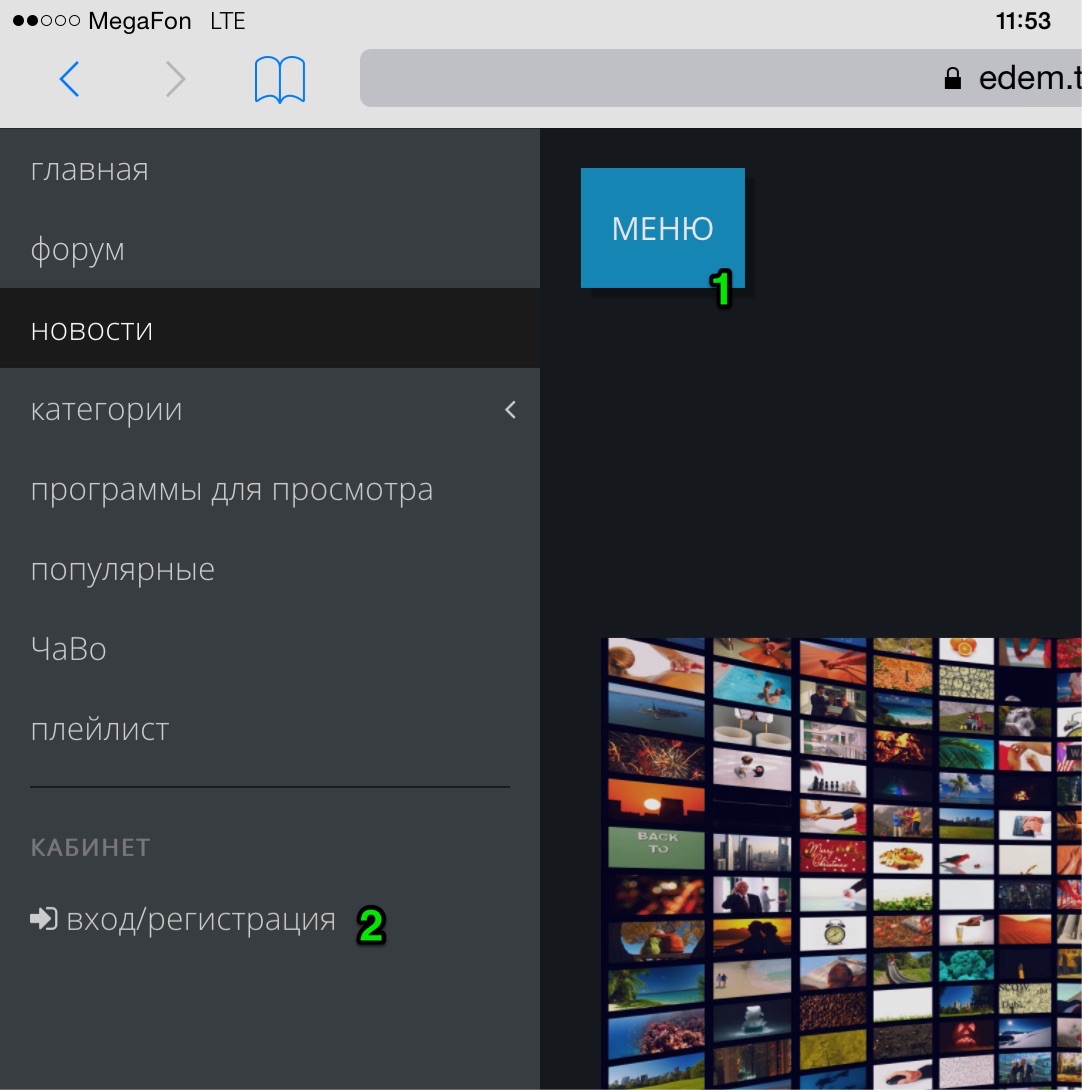
Тапаем по значку Меню в верхнем левом углу, выбираем пункт вход/регистрация.
Процедура регистрации стандартная – указываем почтовый ящик, придумываем пароль (дублируем его). После получения подтверждающего письма завершаем процедуру регистрации, входим на edem.tv уже под своим логином/паролем.
Далее идём в Меню->плейлист:
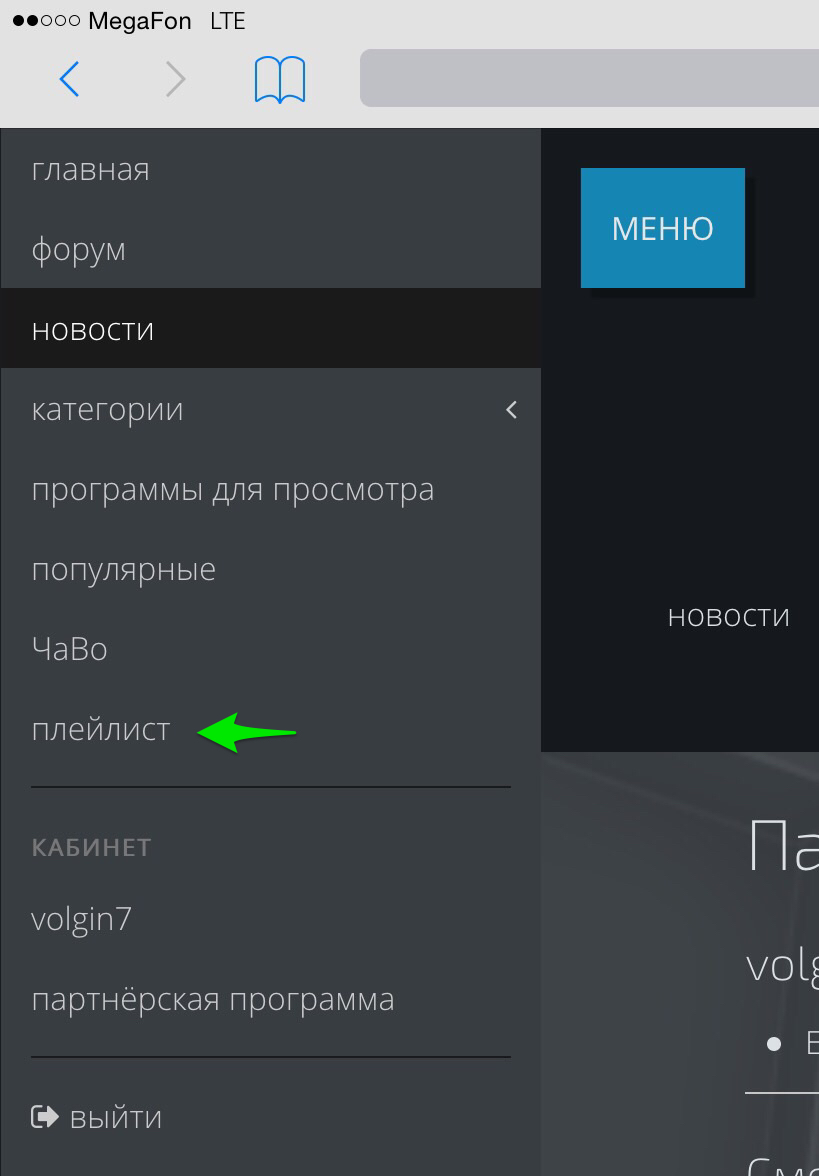
Выставляем две галочки, как показано на рисунке и жмём ГЕНЕРИРОВАТЬ:
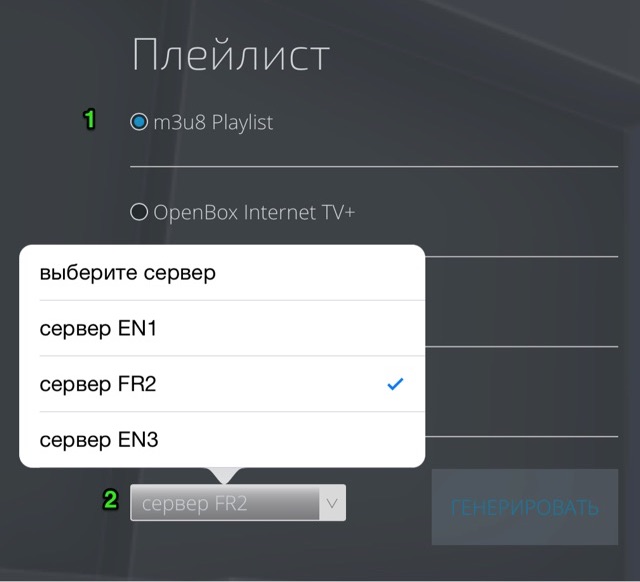
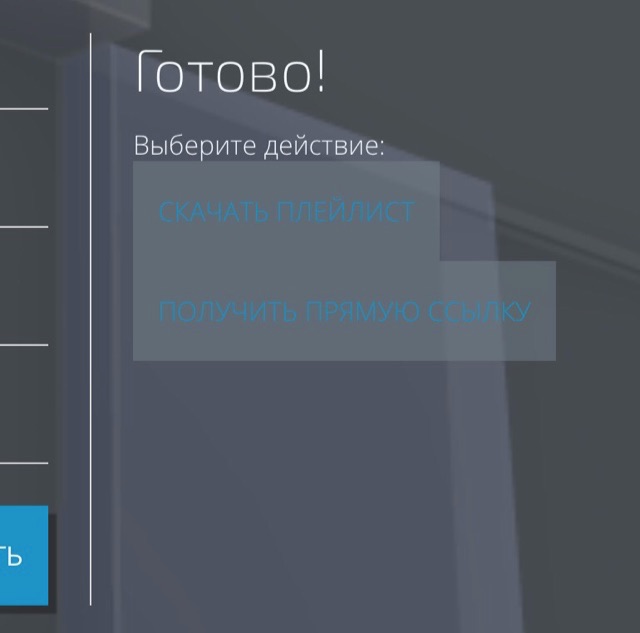
Если мы совершаем все действия с ПК, то можно выбрать пункт СКАЧАТЬ ПЛЕЙЛИСТ (он сохранится на ваш ПК, пока не трогаем скачанный файл плейлиста).
Если же мы совершаем всё на планшете, то жмём ПОЛУЧИТЬ ПРЯМУЮ ССЫЛКУ.

Копируем полученную ссылку в буфер обмена и сохраняем её пока куда-нибудь в Заметки.
2. Регистрируемся на сайте https://ottplayer.es/ (процесс регистрации точно такой же, поэтому для удобства можно использовать те же данные, что и на edem.tv)
После подтверждения регистрации входим уже под своим аккаунтом. Тапаем в правом верхнем углу по иконке своего аккаунта и выбираем пункт Плейлисты
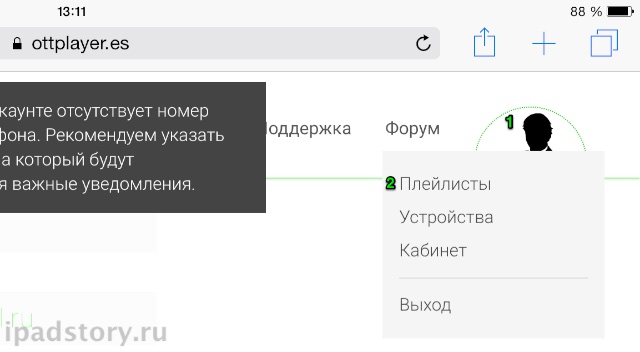
Попадаем на страничку добавления нового плейлиста:

Если мы сидим за ПК, то жмём по иконке Файл и указываем в Проводнике на скачанный ранее файл плейлиста m3u8.
Если же мы за планшетом, то в поле Прямая ссылка вставляем скопированный в буфер обмена (Заметки) адрес ссылки с edem.tv.
Обязательно придумываем какое-нибудь удобное имя для нашего первого плейлиста (плейлистов в будещем у вас может быть несколько). И жмём Отправить.
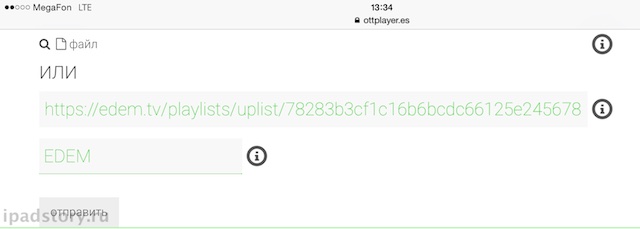
Плейлист добавится в наш аккаунт.

Теперь, где бы мы ни запустили OttPlayer – на SmartTV, ПК или Galaxy Note 3 – наш плейлист со списком из ста ТВ-каналов будет всегда под рукой.
3. Наконец, скачиваем и устанавливаем на iPad (iPhone/iPod) приложение OttPlayer.es. Запускаем его.

Придумываем имя нашему iДевайсу, с которым он будет отображаться в личном кабинете сайта ottplayer, и жмём “галочку” в правом верхнем углу:

Появится вот такое окошко:

Закрываем приложение, выгружаем его из памяти (фона).
Заходим в браузере снова под своим аккаунтом на https://ottplayer.es/, тапаем в правом верхнем углу по иконке своего аккаунта и выбираем знакомый нам пункт “Плейлисты”. Находим наш свежедобавленный плейлист, тапаем по значку “шестерёнки” (настройки плейлиста) и тапаем по редактировать.

Откроется окно, в котором мы увидим, что пока для нашего нового устройства (в моём случае это iPad 2) закрыт доступ к плейлисту – зелёный ползунок неактивен:

Включаем его и жмём сохранить.
Открываем снова на планшете OttPlayer. Ставим галочку на новом плейлисте, жмём галочку в правом верхнем углу:
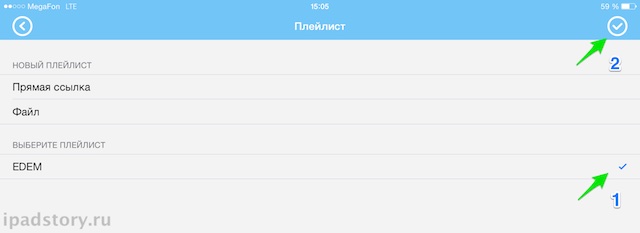
Откроется окно со списками самых различных спутниковых телеканалов, разделённых для удобства по категориям:
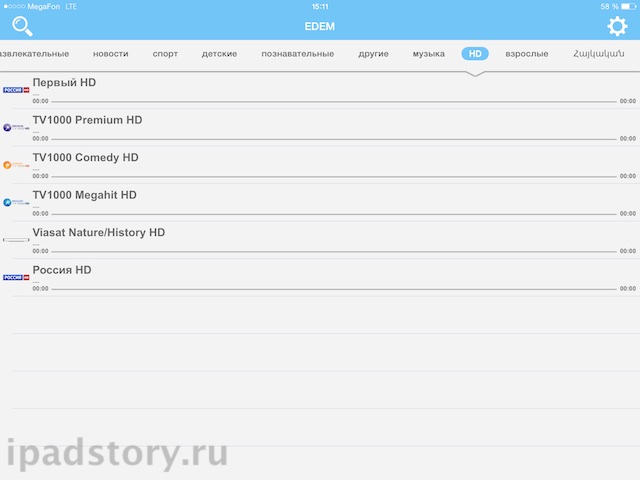
(естественно, домашняя сеть Wi-Fi предпочтительна для просмотра телеканалов, во избежание быстрого расхода мобильного трафика!)
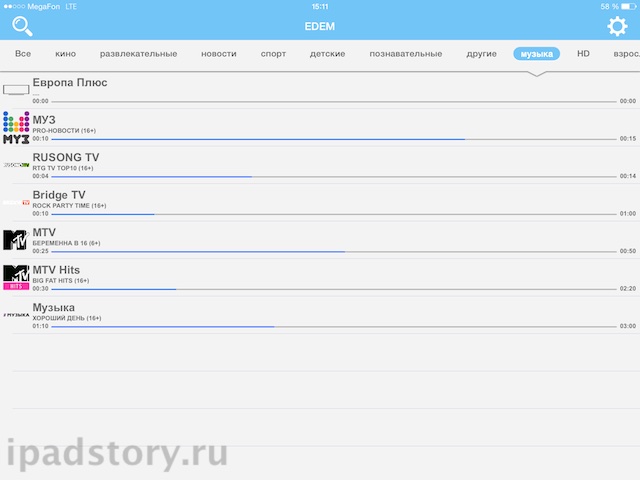

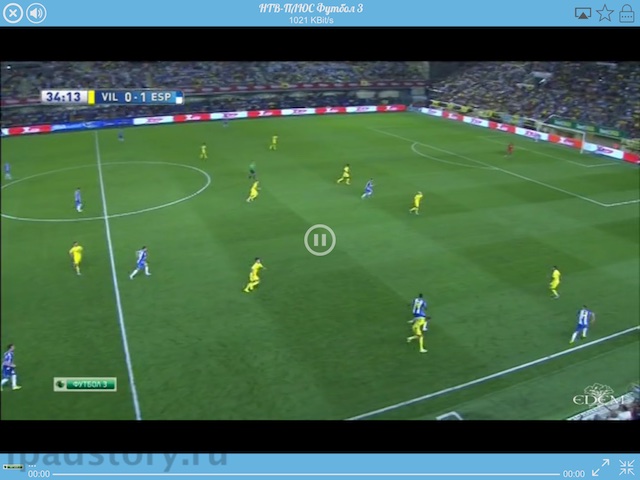
(В субботу сборная России по футболу играет со Швецией. Интересно, можно ли будет в OttPlayer трансляцию этого матча посмотреть. )
Любой телеканал можно добавить в Избранное, запоролить (от детей), вывести на экран ТВ по технологии AirPlay.
—
Меломаны со стажем хорошо знают, что такое плейлист в формате *.m3u (текстовый файл со списком песен для удобного воспроизведения аудиоплеером). Скачанный нами файл плейлиста в формате *.m3u8 – по сути то же самое, только со списком телеканалов.
Вы можете скачивать из Сети уже готовые плейлисты с набором самых различных телеканалов! Для этого существуют специализированные форумы. В том же ВК я видел несколько пабликов, где пользователи выкладывают в общий доступ свои плейлисты. Там могут быть прописаны телеканалы из самых разных стран/городов с различной тематикой по жанрам. В плейлистах могут быть прописаны и просто различные фильмы/мультфильмы, хранящиеся в Сети.
Зная рабочий (они периодически блокируются) iptv-адрес любого ТВ-канала на земном шаре, вы можете сами вручную добавить (прописать) его в файл m3u8 плейлиста, открыв его в обычном Блокноте.
Принцип добавления новых плейлистов (в аккаунт на ottpleyer.es) я описал, думаю, вы справитесь.
Если вы являетесь владельцем ЖК-телевизора с функцией SmartTV (Samsung/LG/Philips), то здесь: forum.edem.tv вы сможете найти все подробные инструкции по настройке различных марок телевизоров (и не только телевизоров) для бесплатного приёма IPTV-каналов.
В итоге, на экране моего телевизора IPTV-плеер выглядит примерно так:
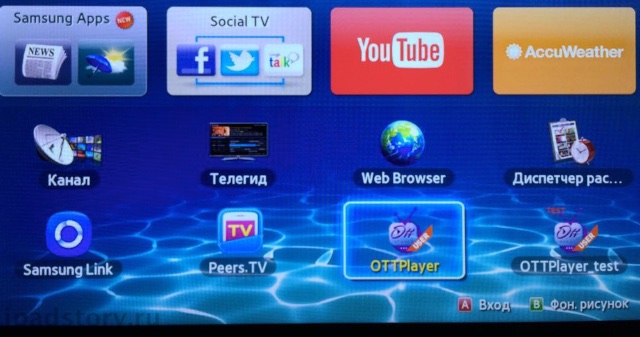
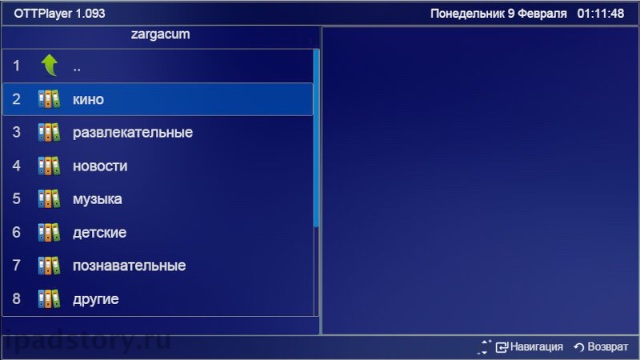


Под Windows есть также клиент OttPlayer. У меня на ноутбуке с Windows 10 это выглядит так:
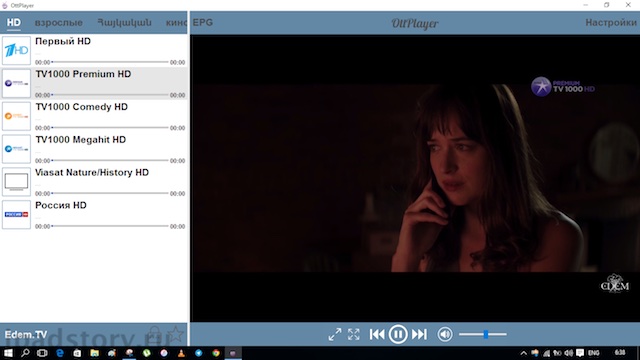
Суть та же самая – после установки плеера на телек или ПК, заходим в нём под своим аккаунтом в ottplayer.es, выбираем один из своих плейлистов с прописанными телеканалами (разрешив в личном кабинете доступ к данному плейлисту нашему устройству), наслаждамся просмотром.
До новых встреч! Всегда ваш, Сергей Волгин. Специально для ipadstory.ru и ipadf.ru
Тип программы: Бесплатные программы, Видео, Программы до 100 мегабайт (все программы по категориям для iPad)
Размер приложения в App Store: 53.6 Мб
Язык приложения: Английский Русский
Разработчик/Издатель: OttPlayer
Программа универсальна для iPhone и iPad
Минимальная версия iOS: 9.0
Читайте также: